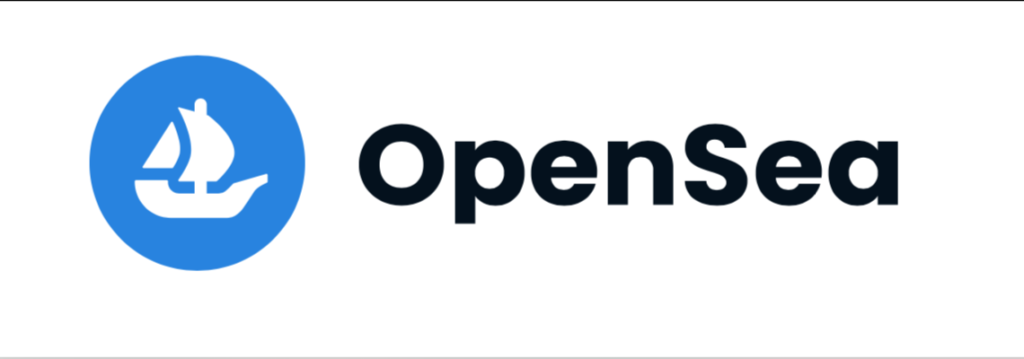【初心者向け】OpenSeaでコレクションの作成とNFTの作り方と出品方法(スマホ対応)【2022年版】

NFT初心者で
取引所開設から約7日ほどで
自分のNFTアート
が売れたBashoです。
本日はOpenseaで自分のNFTアートを
(スマホでできます。)
出品する方法について簡単に分かるように
進めていきたいと思います。
1から始める初心者の
NFT始め方5ステップ
- ①コインチェックの登録
②仮想通貨を円で購入
③メタマスクの設定
④Open Seaの設定
⑤NFTの出品←コチラ - ※NFTを買う方法についてはコチラ
Open SeaでNFTを出品するには大きく
分けて3つのステップが必要です。
- コレクションの作成
- NFTの作成(ミント)
- NFT作品の出品
以下画像付きでしっかり説明していきます。
まずは『OpenSea』にアクセスして
メタマスクに署名して連携する。
※Open Seaとメタマスクとの
連携方法の詳しくはこちらから
コレクションの作成
まずNFTの作成の前に
コレクションを作成します。
- OpenSeaでは、一点のNFTであっても
「コレクション」というグループ単位
で管理する必要があります。
右上にあるアイコンのメニューから
”Account”
↓
”My Collections”をクリック
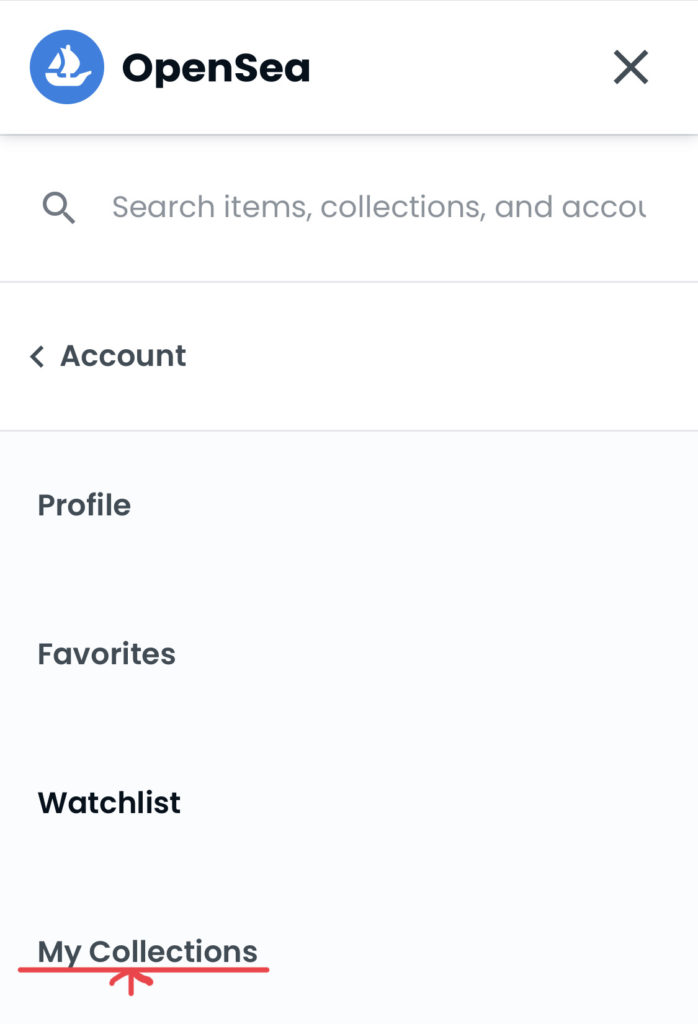
”Create a collection”をクリック
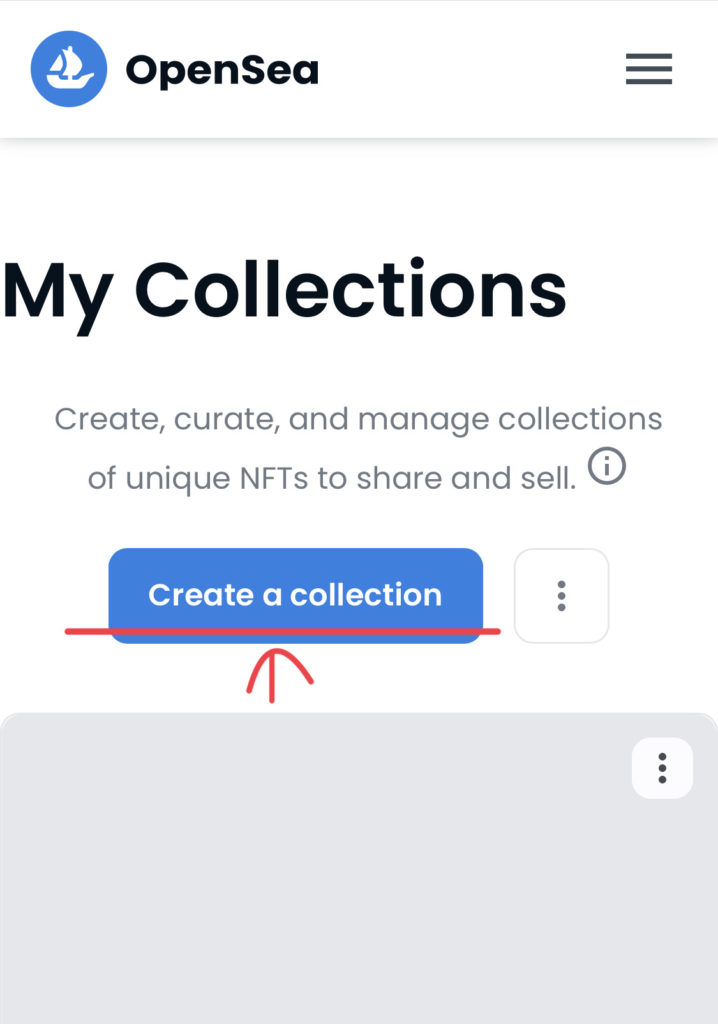
”Create a collection”をクリック
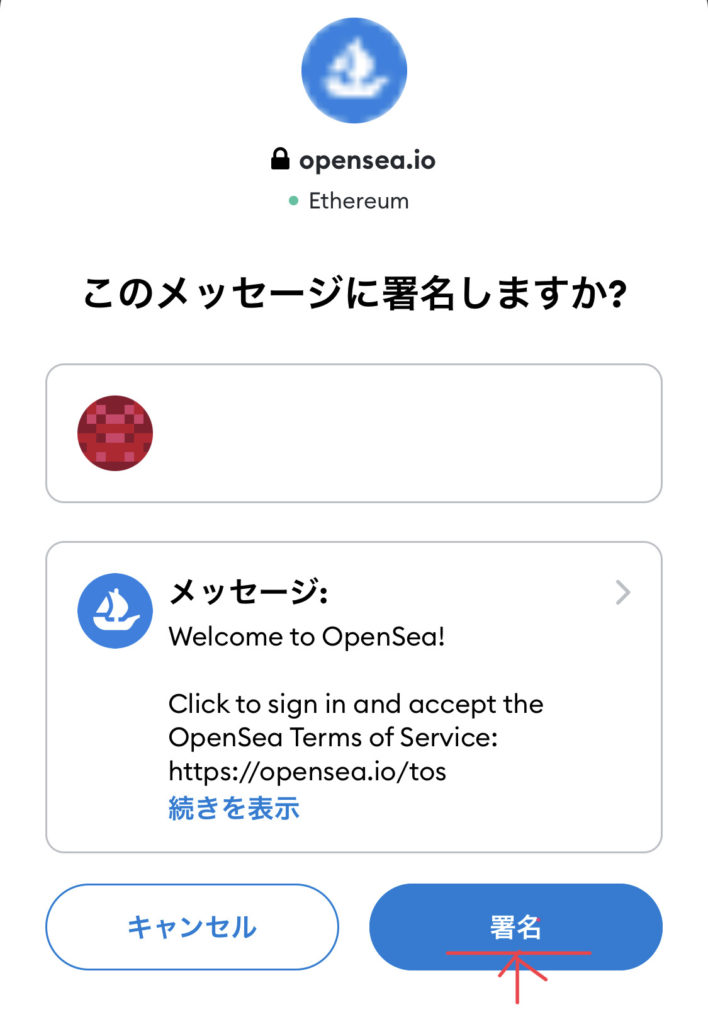
”署名”をクリック
コレクションのイメージ設定
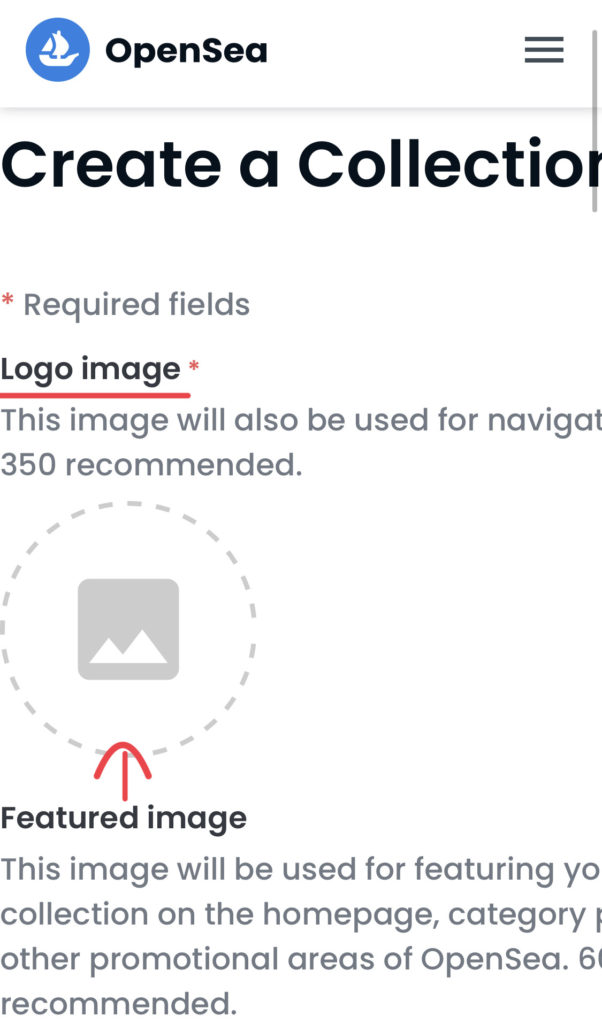
次にコレクションのイメージ画像の設定です。
- “Logo image”
※コレクションのアイコン画像
露出の多いもので必須かつ重要な項目
- ”Featured image”
コレクションの一覧ページの画像 - ”Banner image”
コレクションページの上部に表示されるバナー画像
コレクションの詳細設定
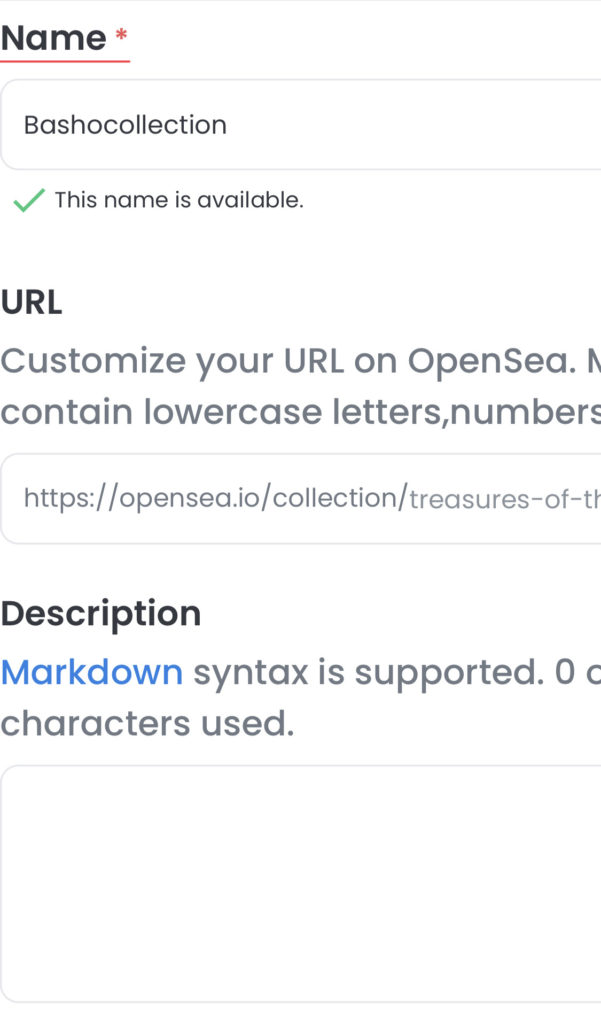
- Name
※コレクションの名前
扱っているアイテムの分かりやすいもの - URL
自身に作品に関する
HPなどがあればURLを入力 - Description
コレクションの詳細説明 - Category
アイテムのカテゴリー
一番近いものを選ぶ - Social Connections
ツイッターアカウントあれば
連携の設定 - Links
その他 SNSのアカウントなどがある場合
リンクURL - Creator Earnings
Percentage fee
※ここは重要です。作品が二次販売で売れた時に
作者に還元されるロイヤリティです。
0%から最大10%まで設定することが可能に
(大体5〜10くらいが多いです。) - Your payout wallet address
※支払いのアドレス
(メタマスクのアドレスを貼り付け) - Blockchain
※NFTの取引に利用する
ブロックチェーンの種類
ここはEthereumを選択しましょう。 - Payment tokens
アイテムの売買に使用される暗号資産
基本的にETHのままでok - Display theme
コレクションの中のアイテムの表示方法
大体真ん中が多いです。
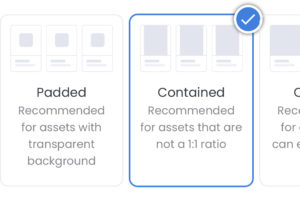
- Explicit & sensitive content
出品アイテムがセンシティブな内容なら✔︎ - Collaborators
作品のコラボ相手がいたら選択
※部分だけきちんと設定されていたら大丈夫です。
入力が終わったら
”Submit changes” をクリック
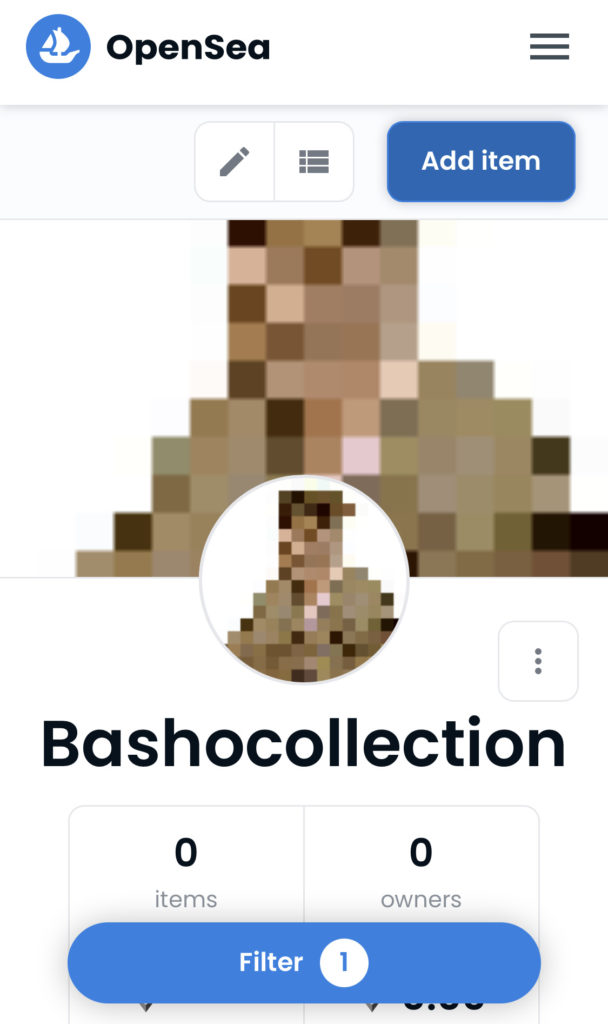
さあこれでコレクション作成が完了です!
NFTの作成
次にこのコレクション内に
NFTを作成していきます。
右上の”Add item“もしくは”crate”
からCreate New Item
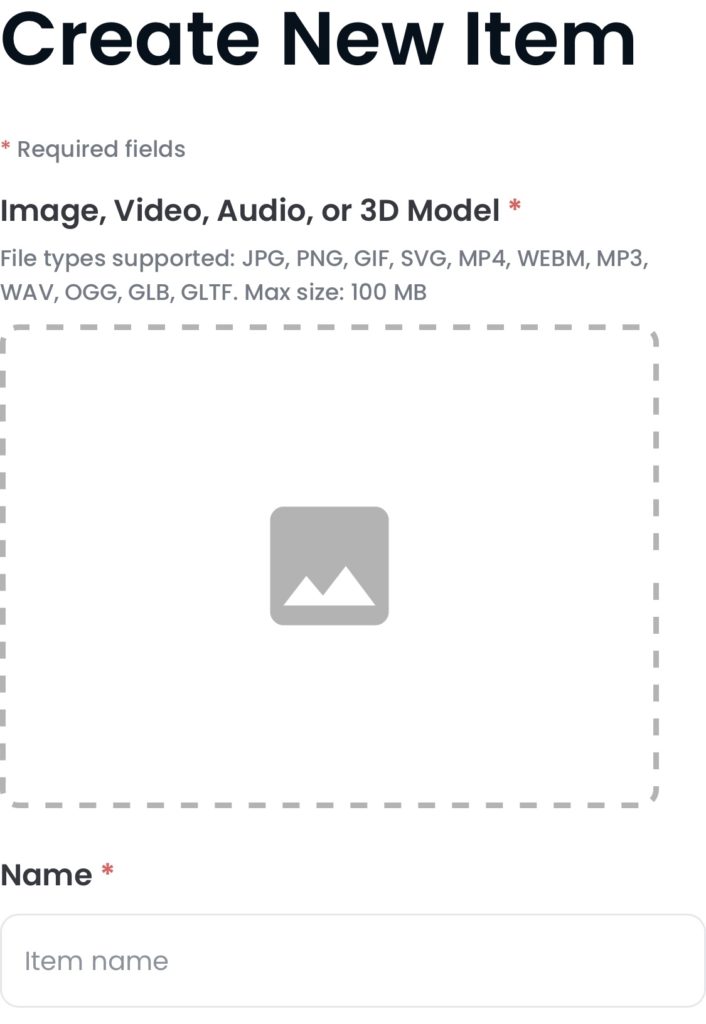 NFTの設定
NFTの設定
- Image, Video, Audio, or 3D Model
※自分のNFTアートを登録して下さい
・ 画像、ビデオ、音楽、3Dモデルなど 40MBまで
ファイル形式 JPG, PNG, GIF, SVG, MP4, WEBM, MP3, WAV, OGG, GLB, GLTFz
Name
※アイテムの名前
External link
ホームページなどがある場合URL
Description
アイテムの詳細説明
コレクションの選択
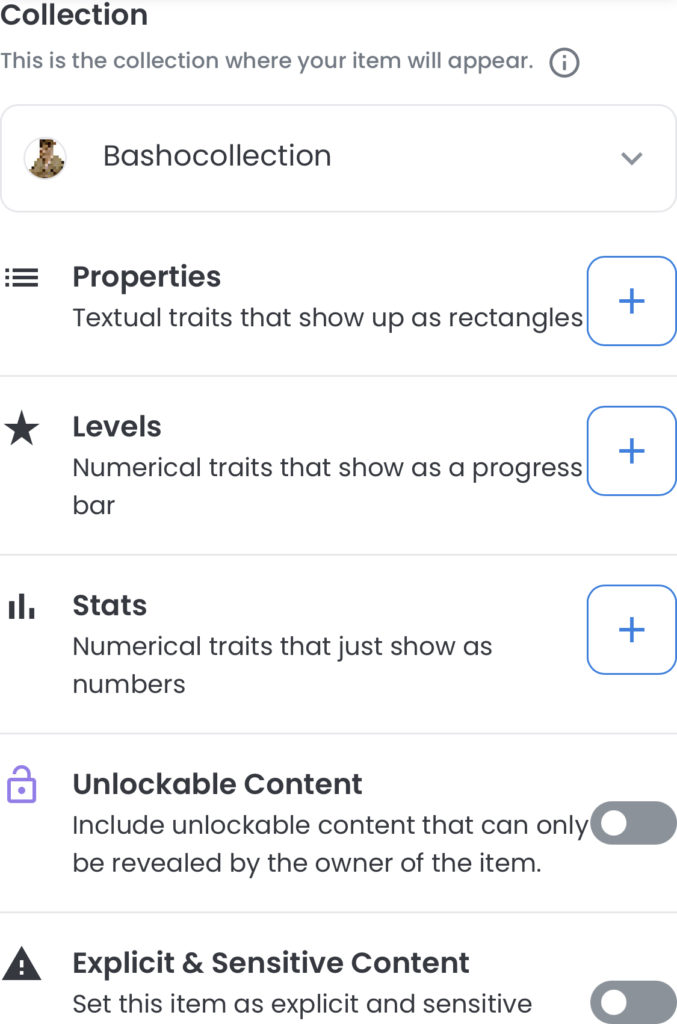
- Collection
※アイテムを登録するコレクションを選択
Properties
SNSのタグのようなものを設定できます。
Levels
バーの形で数値特性を設定できます。
Stats
テキスト数値特性を設定できます。
Explicit & sensitive content
出品アイテムがセンシティブな内容なら✔︎
Unlockable Content
NFTを購入した人だけが得られるコンテンツ
を用意することによって付加価値を
つける事ができます。
ブロックチェーンの設定
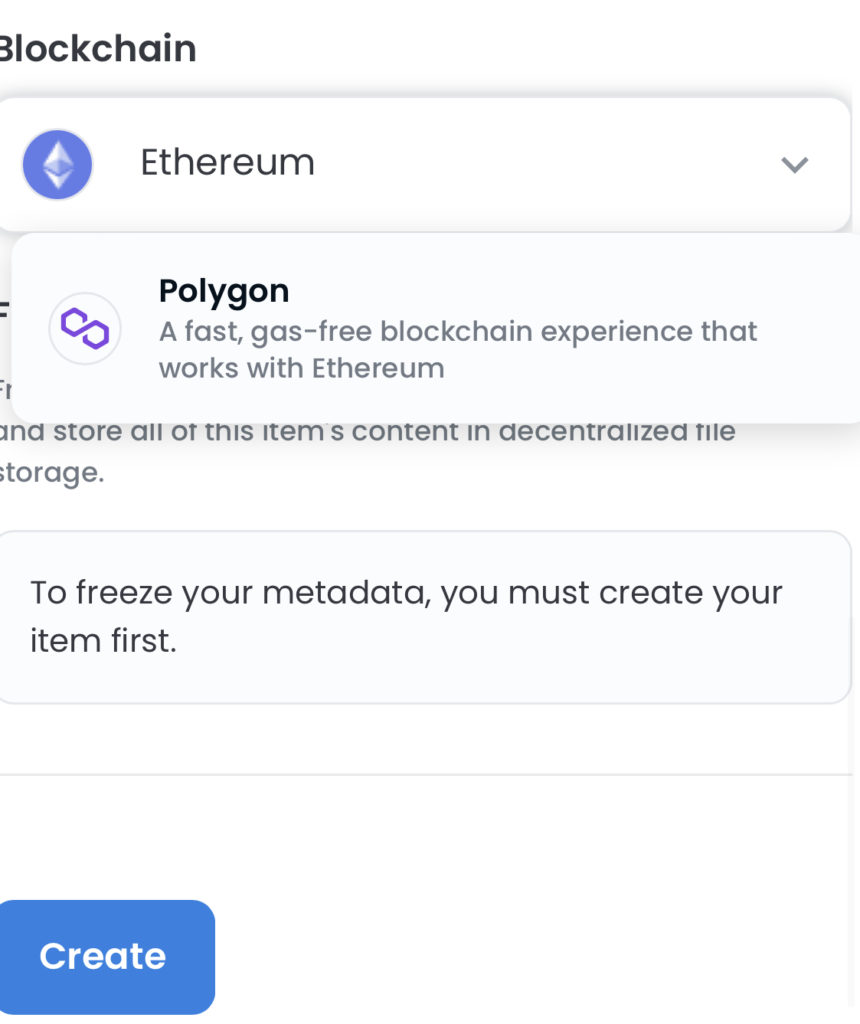
- Blockchain
※重要 出品するアイテムを
EthereumかPolygonで出すかを選択
ガス代(手数料)が無料なのはPolygonが
詳しくはコチラから - Freeze metadata
NFTに含まれるコンテンツを永久にロック(凍結)し、分散ファイルストレージに保存するための設定です。
ストレージ上に永久凍結されるとアイテムの「編集や削除」ができなくなります。
一度アイテム作成後でないと設定できないため、初作成時はスルーで大丈夫です。
設定が完了したら”Create”を選択
これであなたのNFTが完成しました。
最後に出品してみましょう。
NFTの出品
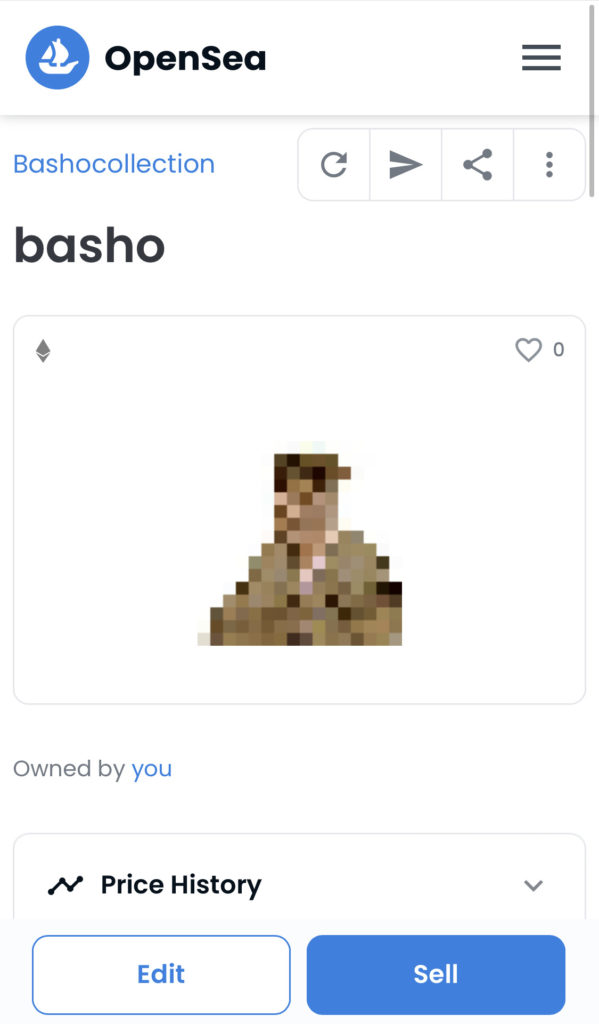
最後に作成したNFTを
出品していきます。
”sell”をクリック
即決かオークション形式
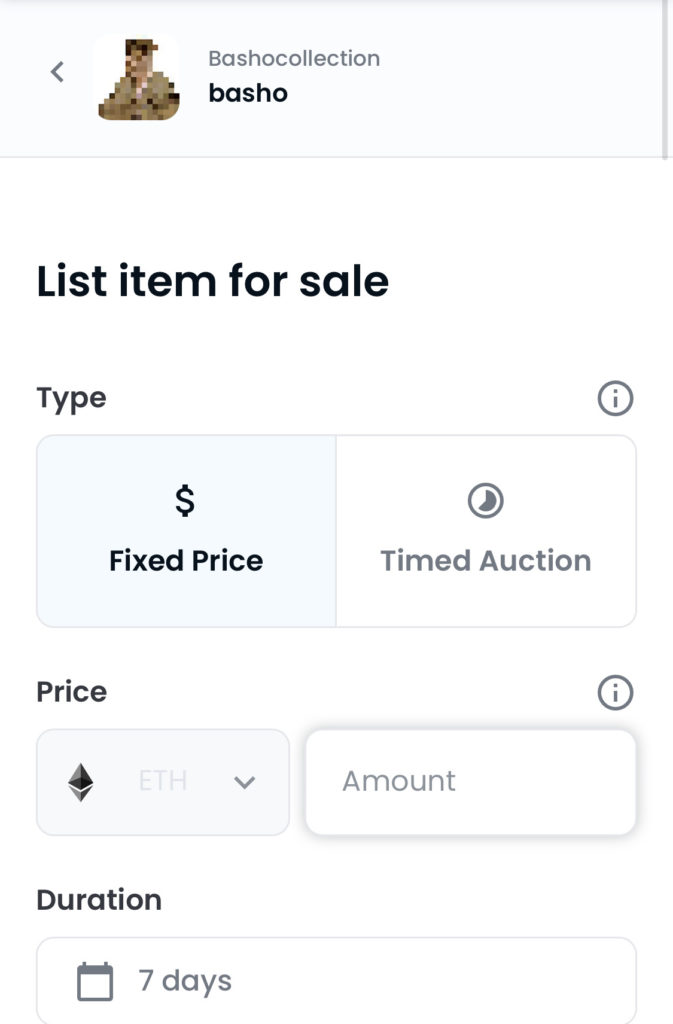
Ethereumで作成した
NFTの出品形式は
- FixedPrice
固定価格出品(メルカリ形式) - TimedAuction
オークション出品(ヤフオク形式)
の2パターンから選ぶ事ができます。
※polygonは固定価格のみになります。
コチラでは一般的な
固定価格出品のやり方
で説明していきます。
固定価格の出品設定
- Price:出品価格を入力
(初めは安めの〜0.05ETHあたりくらいがオススメです。) - Duration:出品期間です。
(オークションでない場合は3ヶ月ほど長めに出品しとくと良いでしょう。) - More option↓
Sell as a bundle
アイテムをまとめ売りする時に使います。
specific buyer
購入者を指定する事が可能
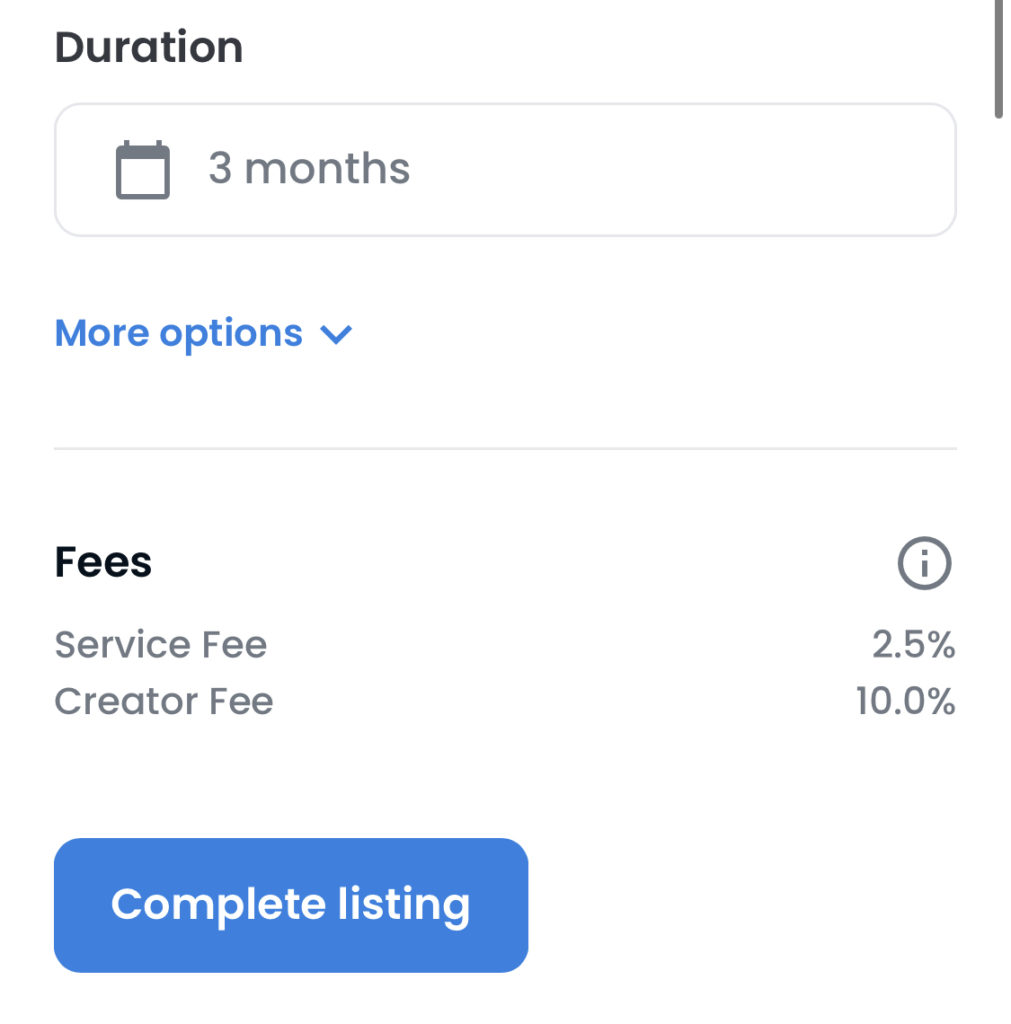 入力が終わったら”complete listing”
入力が終わったら”complete listing”
ガス代(手数料)の支払い
初回出品時のみ
EthereumでNFT出品時には
初回のみガス代(手数料)が
発生します。
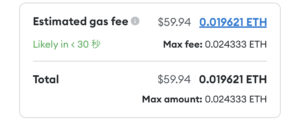
2回目以降の出品では発生しないので
安いタイミングを見計らって
出品致しましょう。
- ETHのガス代については
時間によって変動するので
どれくらいかかるかは
Gas Calculator
を参考にしてしてみて下さい。
※ガス代が掛からない方法で
出品したい方はpolygonを使いましょう。
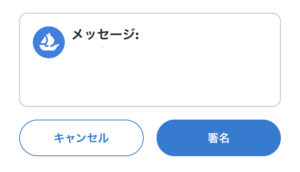
最後に署名したら出品完了になります。
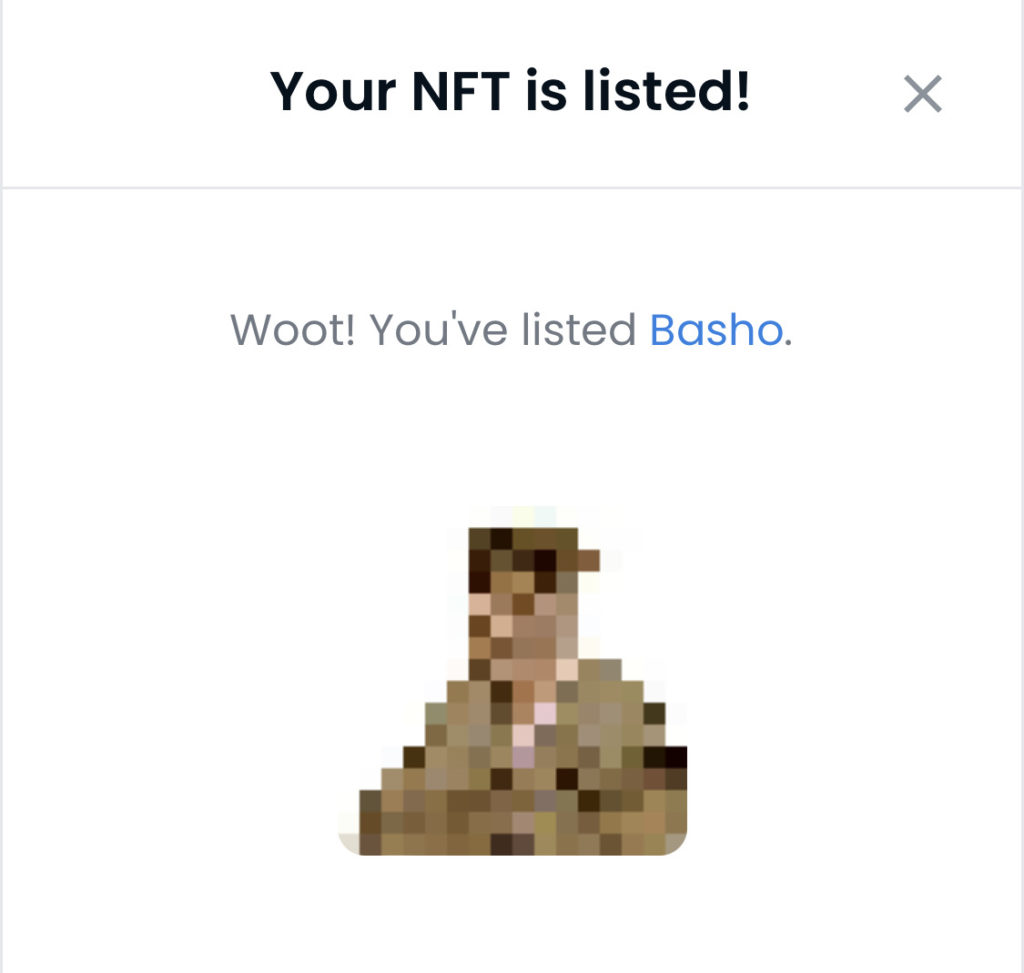
お疲れ様でした!!
これでNFTの出品完了です!!
your item sold!
もし、あなたのNFTが売れたら
OpenSeaからこのような通知メールがきます
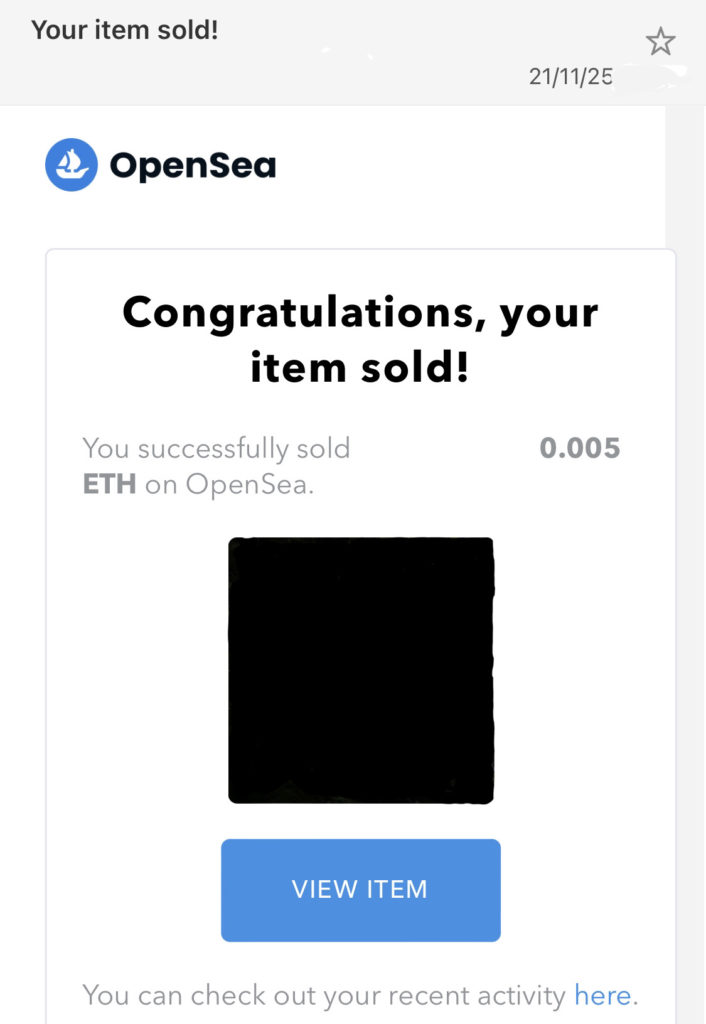
しかしNFTの世界は
自分で待っているでけではなかなか
作品が売れる事は難しく宣伝と
ブランディングがとても大切です。
次回からは自分のNFTを売るための
テクニックについて紹介していきたいと
思います。
1から始める初心者の
NFT始め方5ステップ
- ①コインチェックの登録
②仮想通貨を円で購入
③メタマスクの設定
④Open Seaの設定
⑤NFTの出品
- ※NFTを買う方法についてはコチラ